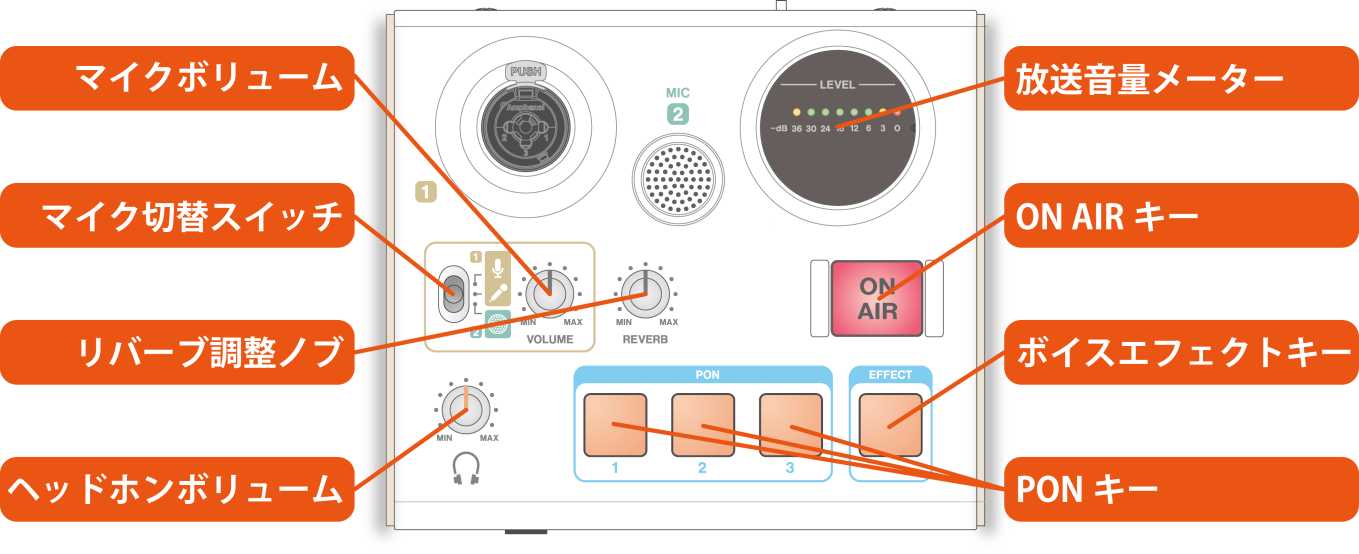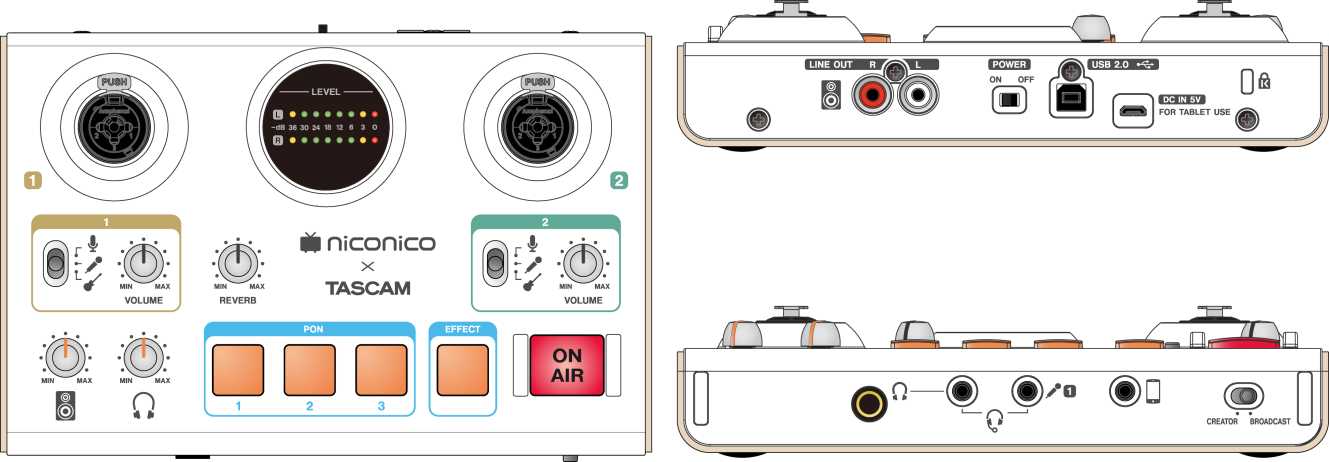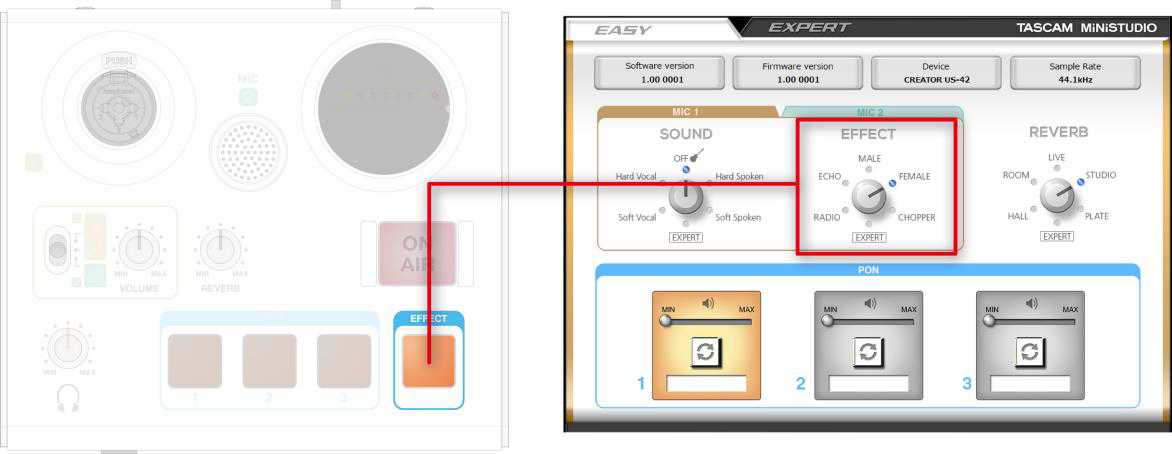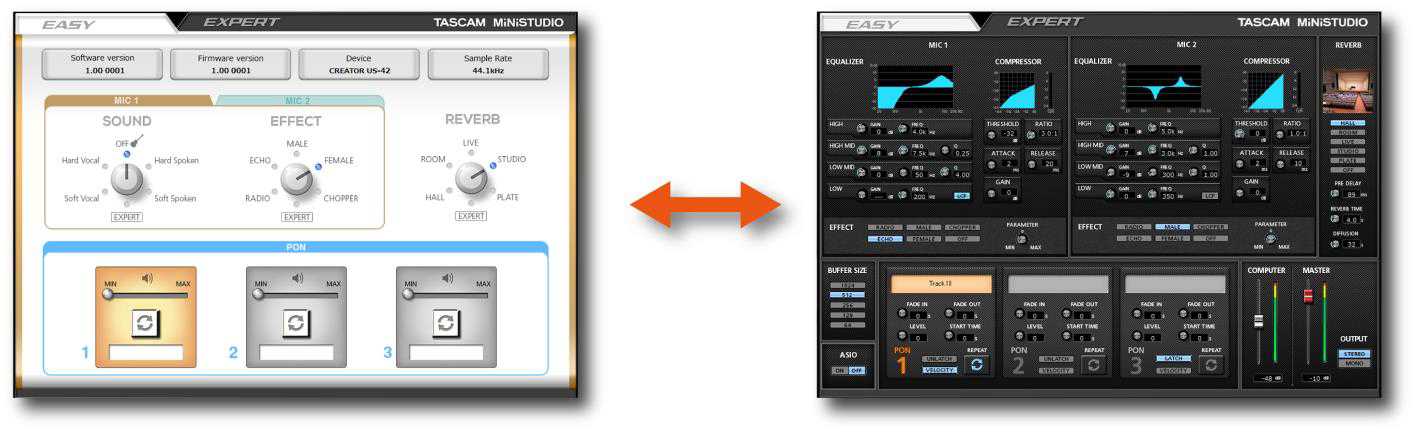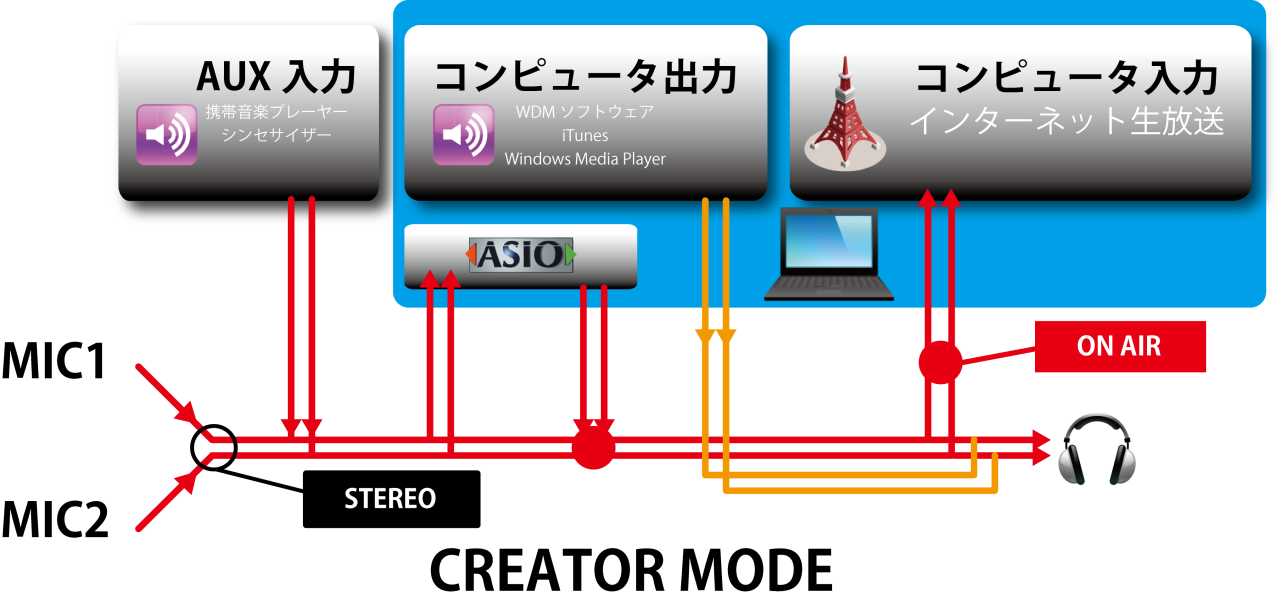これまでも各メーカーからネット放送用のオーディオインターフェイスはいくつか出ていましたが、このたび生放送用機材の決定版ともいえるオーディオインターフェイスがTASCAMから2種類発表されました。MiNiSTUDIO CREATOR US-42(実売税抜価格18,000円前後)とMiNiSTUDIO PERSONAL US-32(実売税抜価格13,000円前後)のそれぞれで、なんとTASCAMとドワンゴの共同開発によるもの。モノは4月29日、30日に幕張メッセで行われるニコニコ超会議でお披露目され、6月に発売されるとのことですが、その詳細が掴めたので、これがどんなものなのかを紹介してみましょう。
私も作曲家の多田彰文さんとともに隔週火曜日にニコニコ生放送DTMステーションPlus!を運営していますが、この音声周りって結構複雑に入り組んでいるんですよ。試行錯誤の末、ほぼ固まったのですが、それでも番組の内容によって使うオーディオインターフェイスの数が2つ、3つに増えたりするし、用途に応じてマイクの種類や数も変えるし、ミキサーのルーティングもその場に応じて変更し、大がかりなモニターシステムを通すなど、セッティングだけでも毎回結構時間をかけて準備しています。
このDTMステーションPlus!は業務用のレコーディングスタジオに機材を持ち込んでいるからできるものの、これと同等のものを自宅で……となるとなかなか大変です。でも、それよりも遥かに高機能で圧倒的にコンパクトなシステムがTASCAMから登場するということで、私自身も興味津々。どんなものなのかをチェックしていきましょう。
| TASCAM MiNiSTUDIO CREATOR | TASCAM MiNiSTUDIO PERSONAL | |
| 最適な用途 | インターネット生放送、インターネット通話、音楽/動画制作 | インターネット生放送、インターネット通話 |
| PON機能 | ○ | ○ |
| リバーブ | ○ | ○ |
| ボイスエフェクト | ○ | ○ |
| ループバック | ○(モード切替でON/OFF) | ○(常時ON) |
| 携帯プレイヤー入力(AUX入力) | ○ | ○ |
| 内蔵マイク | ○ | |
| マイク入力数(XLR/TRS端子) | 2 | 1 |
| ギター直接入力 | ○ | - |
| マイクプリアンプ | HDDAマイクプリアンプ | 高音質マイクプリアンプ |
| ヘッドセットマイク入力数 | 1 | 1 |
| ヘッドホン出力端子数 | 2 | 2 |
| 外部スピーカー出力(ライン出力) | ○ | - |
| モード切替 | ○ | - |
3つのPONキーにオーディオファイルをセッティングできるほかフェード設定なども可能
オーディオインターフェイスとしてみると2IN/2OUTという構成ではありますが、入力にはさまざまなソースを入れることができ、調整できるミキサーとしての働きもしてくれます。まず一番重要になるマイクは、基本的に2入力を装備。CREATORは左右に2つのマイク端子があり、ダイナミックマイクでもコンデンサマイクでも接続できます。
下位モデルのMiNiSTUDIO PERSONALには本体に小型の無指向性マイクが内蔵されている
PERSONALのほうは右側のマイク入力がない代わりに、中央に無指向性マイクを内蔵しているため、マイクを持っていなくてもすぐに放送を始められるという手軽さがあるのです。
MiNiSTUDIO PERSONALのスケッチ。フロントパネルにはミニ端子のマイク入力、AUX入力がある
また両機種ともにフロントにはヘッドセットのマイク端子入力、さらには4極イヤホン・マイク接続端子も装備しています。これらは左側のマイク入力との切り替えで利用するのですが、高性能なマイクがなくても手持ちの機材が活用できるのもお手軽でいいですよね。
EFFECTスイッチでON/OFFできる内容はソフトウェア側で設定する
さらにEXPERTというものを選択すると、より詳細画面でEQやコンプなどを含め細かく設定できるようになっているんですね。分からなければ、デフォルトのままで簡単に使えるけど、DTM系に強いユーザーなら、かなり突っ込んで使えるのも嬉しいところです。
さて、ここで、MiNiSTUDIO CREATOR US-42だけが持っているCREATORモードというものについて紹介しておきましょう。PERSONALのほうは生放送用のBROADCASTモードのみとなっていますが、上位モデルにはCREATORモードというのがあるのです。
それに対し、CREATORモードにすると、ループバックがオフになるとともに、2つのマイク入力はモノラルではなく、ステレオでの扱いになるんですね。別の見方をすると、普通のオーディオインターフェイスとして使えるから、生放送時だけでなく、DTM用にも使えるというわけです。
ここでもう1点注目しておくべきはASIOドライバの扱いです。これはWindowsの場合のみに該当するものですが、BROADCASTモードでもCREATORモードでも、ASIOドライバとのやり取りが同時に可能となっているので、DAWを鳴らしながら歌ったり、演奏して放送することが可能になっているんです。ループバックは可能でも、DAWからの音が放送できる機材ってあまりないので、ここは重要なポイントですよ!
1984年に発売されたTASCAMのMiNiSTUDIO、PortaOne
ところで、ここまで読んできた中で「あれ、TASCAMのMiNiSTUDIOって……!?」って思った方もいるかもしれませんよね。そう、これは大昔、カセットテープ時代にあったマルチトラックレコーダーの名称。私も一番最初に買ったレコーディング機材がMiNiSTUDIO PortaOneという機材ですから、とっても懐かしい限り。その名前が、まったく違う形ではあるけれど、こうやって復活してくれたのはちょっと嬉しい気がしてしまいますよね。
以上、総括すると、難しいことなしに、誰でもすぐに使えるという意味では、MiNiSTUDIO PERSONALがお勧めですが、やはりDTMユーザーならMiNiSTUDIO CREATORがお勧め。実際の機材はニコニコ超会議のTASCAMブースでデモをするとのことなので、ぜひ行ってみてはいかがでしょうか?
3つのPONキー、各種エフェクトを搭載したオーディオインターフェイス、MiNiSTUDIOはネット放送の標準機になりそう!
なお、5月10日21:00から放送予定のニコニコ生放送、第55回DTMステーションPlus!においても、MiNiSTUDIOを特集する予定ですので、ぜひこちらもチェックをお願いします。
【価格チェック】
◎Amazon ⇒ TASCAM MiNiSTUDIO CREATOR US-42
◎サウンドハウス ⇒ TASCAM MiNiSTUDIO CREATOR US-42
◎Amazon ⇒ TASCAM MiNiSTUDIO PERSONAL US-32
◎サウンドハウス ⇒ TASCAM MiNiSTUDIO PERSONAL US-32